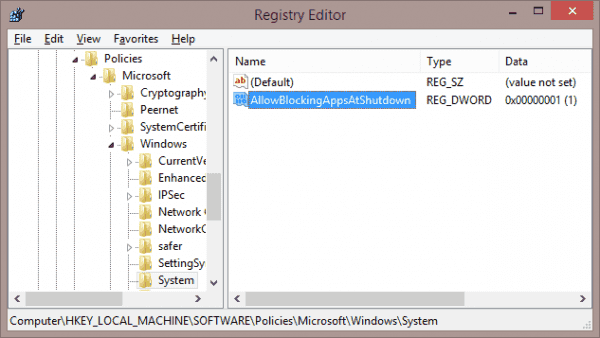
Configure Microsoft Windows 10 para que cierre automáticamente las aplicaciones al cerrar, y nunca se preocupe por no cerrarlas de nuevo correctamente.
De forma predeterminada, si las aplicaciones tienen datos no guardados, Windows 10 mostrará una "cerrar aplicaciones y cerrar"Pantalla que le pide al usuario"Apagar de todos modos”O“Cancelar". Las aplicaciones individuales se enumeran como diciendo "Esta aplicación está impidiendo el cierre”O“esta aplicación le impide reiniciar". Después de unos dos minutos, si el usuario no ha hecho una elección, retrocederá al escritorio y no continuará con el proceso de apagado o reinicio.
Si desea que Windows 10 simplemente se cierre sin ninguna de estas indicaciones, puede resolver este problema con un truco de registro. Hay muchas modificaciones que deberá realizar en el registro para este cambio. Realice los siguientes pasos para importar estas configuraciones en Windows 10:
- Descarga el archivo forcecloseshutdown.zip.
- Abre el forcecloseshutdown.zip expediente.
- Haga doble clic en el forcecloseshutdown.reg expediente.
- Seleccione “Sí”En el indicador de Control de cuentas de usuario.
- Seleccione “Sí”En el indicador del Editor del Registro.
- Seleccione “DE ACUERDO”En el segundo indicador del Editor del Registro.
La configuración del registro debe ser importada. Ahora puede cerrar todas las aplicaciones y reiniciar Windows para que la configuración tenga efecto. Después del reinicio, a partir de ese momento, Windows 10 ya no le pedirá que "Apagar de todos modos”Y cerrará automáticamente todas las aplicaciones al apagar o reiniciar. Cualquier dato no guardado en las aplicaciones se perderá ya que cada aplicación es simplemente forzada a cerrarse.
Si desea deshacer los cambios que realiza este archivo, puede descargar el archivo undoforcecloseshutdown.zip y seguir los mismos pasos anteriores para importarlos.

